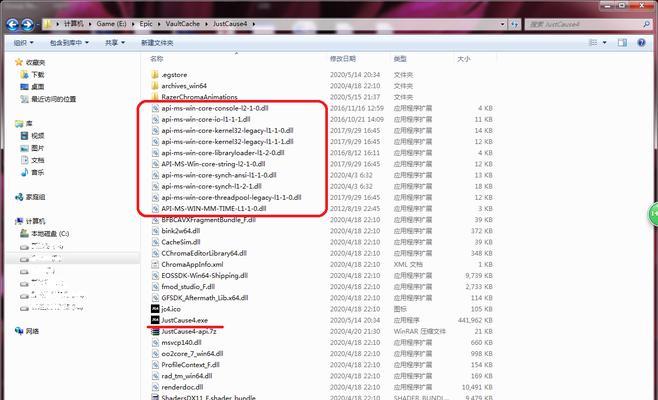在使用应用程序时,有时候我们可能会遇到0xc000007b错误。这个错误通常会导致应用程序无法正常运行,给我们的工作和娱乐带来困扰。然而,幸运的是,我们可以通过一些简单的方法来解决这个问题。本文将介绍如何有效地修复0xc000007b错误。
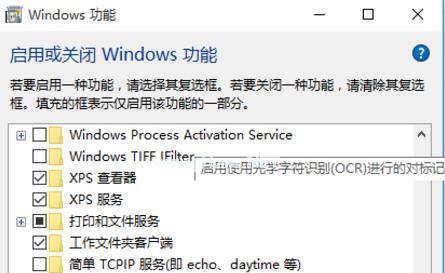
1.更新操作系统
您可以尝试更新您的操作系统。有时候,过时的操作系统可能会导致某些应用程序出现兼容性问题。通过更新操作系统,您可以修复一些已知的错误,并提高系统的稳定性。
2.安装最新的应用程序补丁
一些应用程序开发者会发布补丁程序来修复已知的错误。您可以访问应用程序的官方网站或开发者社区,查找并下载最新的应用程序补丁。安装这些补丁可能会解决0xc000007b错误。
3.检查应用程序的兼容性
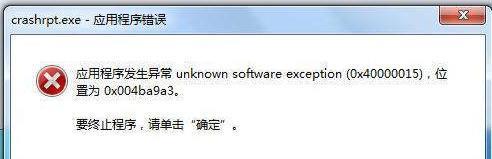
有时候,某些应用程序可能不兼容您的操作系统或硬件设备。在安装应用程序之前,您可以先检查一下它的兼容性。确保应用程序与您的操作系统版本和硬件设备相匹配,这样可以避免一些兼容性问题。
4.重新安装受影响的应用程序
如果只有一个或少数几个应用程序出现0xc000007b错误,您可以尝试重新安装这些应用程序。在卸载应用程序之前,确保您备份了重要的数据。使用正规的卸载程序进行卸载,重新下载并安装最新版本的应用程序。
5.运行系统文件检查器
系统文件检查器是一个内置的Windows工具,可以扫描和修复操作系统中的损坏文件。您可以通过以下步骤运行系统文件检查器:打开命令提示符,并以管理员身份运行。输入“sfc/scannow”并按回车键。系统文件检查器将开始扫描并修复任何受损的文件。
6.安装最新的驱动程序
过时的或不兼容的驱动程序可能导致0xc000007b错误。您可以通过访问硬件设备制造商的官方网站来下载和安装最新的驱动程序。确保选择与您的操作系统和硬件设备匹配的驱动程序。
7.清除临时文件
临时文件可能会堆积在您的计算机上,导致一些应用程序出现错误。您可以通过以下步骤清除临时文件:打开文件资源管理器,找到并选择您的主硬盘驱动器。右键单击并选择“属性”,然后在“常规”选项卡下,点击“清理磁盘”。选中“临时文件”选项,并点击“确定”按钮进行清理。
8.运行病毒扫描
有时候,计算机上的病毒或恶意软件可能会导致0xc000007b错误。运行最新的反病毒软件进行全面扫描,确保您的计算机没有受到任何威胁。
9.修复.NET框架
0xc000007b错误有时与.NET框架相关。您可以通过以下步骤修复.NET框架:打开控制面板,在程序中选择“卸载程序”,找到并选择.NETFramework,然后点击“更改”。选择修复选项,并按照提示进行操作。
10.使用Windows系统还原
如果以上方法都无效,您可以尝试使用Windows系统还原来恢复到之前的工作状态。打开控制面板,在系统和安全中选择“系统”,然后点击“系统保护”。在系统保护选项卡下,点击“系统还原”,按照提示进行还原。
11.更新DirectX
某些应用程序需要最新的DirectX才能正常运行。您可以访问Microsoft官方网站,下载并安装最新版本的DirectX。
12.使用修复工具
有一些专门的修复工具可以帮助您自动解决0xc000007b错误。您可以在互联网上搜索并下载这些工具,按照说明进行操作。
13.硬件故障排除
如果您经过以上步骤仍然无法解决0xc000007b错误,那么可能是由于硬件故障导致的。您可以尝试更换硬件设备或联系专业技术支持获取帮助。
14.寻求专业帮助
如果您不确定如何解决0xc000007b错误,或者以上方法都无效,那么寻求专业帮助是一个明智的选择。您可以联系应用程序的技术支持团队或咨询IT专家。
15.避免未经验证的下载和安装
为了避免0xc000007b错误的发生,建议您只从官方和受信任的来源下载和安装应用程序。避免使用破解版或未经验证的软件,因为它们可能包含恶意代码或错误。
通过本文介绍的方法和技巧,您应该能够有效地解决应用程序错误0xc000007b。记住,首先更新操作系统和安装最新的应用程序补丁,然后检查兼容性并重新安装受影响的应用程序。如果问题仍然存在,尝试运行系统文件检查器、安装最新的驱动程序、清除临时文件等。如果需要,寻求专业帮助是一个好主意。最重要的是,避免从未经验证的来源下载和安装应用程序,以避免0xc000007b错误的发生。
解决应用程序错误0xc000007b的方法
应用程序错误0xc000007b是Windows操作系统中常见的错误之一,它通常出现在启动应用程序时,并且可能导致应用程序无法正常运行。本文将详细介绍错误0xc000007b的原因,并提供一些解决方案,帮助用户解决这个问题。
错误0xc000007b的定义和意义
错误0xc000007b是指应用程序在启动时遇到的一个异常错误,它表示应用程序无法加载所需的DLL文件或者DLL文件不兼容。这个错误会导致应用程序崩溃或者无法正常运行。
错误0xc000007b的常见原因
错误0xc000007b的常见原因包括:操作系统缺失或损坏的系统文件、应用程序依赖的DLL文件缺失或损坏、应用程序与操作系统不兼容、系统中存在冲突的软件或驱动程序等。
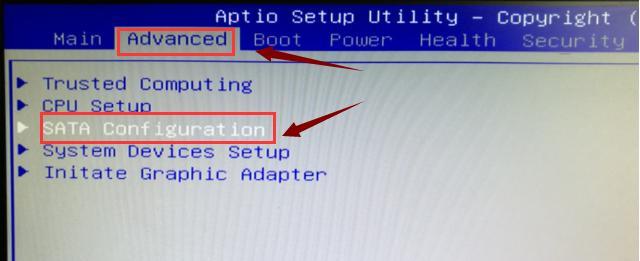
检查操作系统文件完整性
通过运行系统文件检查工具sfc/scannow可以检查操作系统中是否存在缺失或损坏的系统文件,并自动修复这些问题,从而解决错误0xc000007b的一种方法。
检查应用程序依赖的DLL文件
通过查找应用程序所需的DLL文件,并确保它们存在且完好无损,可以解决由于缺失或损坏的DLL文件导致的错误0xc000007b。
安装最新的操作系统更新
及时安装操作系统的最新更新可以修复一些已知的问题和漏洞,从而提高系统的稳定性和兼容性,减少错误0xc000007b的发生概率。
升级或降级应用程序版本
如果应用程序与操作系统不兼容,可以尝试升级或降级应用程序版本,以解决错误0xc000007b。在升级或降级之前,建议备份相关数据,以防数据丢失。
检查冲突的软件或驱动程序
某些软件或驱动程序可能与应用程序产生冲突,导致错误0xc000007b的发生。通过卸载或更新这些软件或驱动程序,可以解决这个问题。
重新安装应用程序
如果以上方法都没有解决错误0xc000007b,可以尝试重新安装应用程序。重新安装应用程序可以修复可能存在的损坏文件和设置,从而解决错误。
运行应用程序的兼容性模式
在某些情况下,将应用程序设置为兼容性模式可以解决错误0xc000007b。在应用程序属性中,可以选择以某个较早的操作系统版本运行应用程序,从而解决兼容性问题。
检查硬件问题
错误0xc000007b也可能是由于硬件问题引起的,例如内存故障或硬盘错误。通过检查硬件并修复或更换有问题的部件,可以解决这个问题。
使用系统还原
如果错误0xc000007b是由于最近的系统更改引起的,可以尝试使用系统还原将系统恢复到之前的状态,以解决问题。
联系应用程序开发者
如果以上方法都无法解决错误0xc000007b,建议联系应用程序的开发者寻求帮助。他们可能会提供一些针对特定应用程序的解决方案或更新。
避免非官方渠道下载应用程序
通过非官方渠道下载应用程序可能存在安全风险和不完整的文件,从而导致错误0xc000007b的发生。建议从官方网站下载和安装应用程序。
定期备份数据
定期备份重要数据可以帮助减少错误0xc000007b带来的损失。如果发生错误,可以通过恢复备份文件来恢复数据。
错误0xc000007b是一个常见的应用程序错误,它可能由多种原因引起。本文介绍了一些解决这个问题的方法,包括检查操作系统文件完整性、检查应用程序依赖的DLL文件、安装最新的操作系统更新等。希望这些解决方案能帮助读者解决错误0xc000007b的问题,并保证应用程序的正常运行。